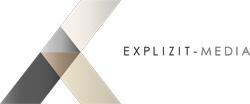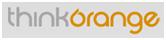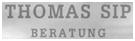Festplatten Diagnose Tools/
Smart Fehlerdiagnose
Auf dieser Seite erhalten Sie detaillierte Informationen und Downloads zu Festplatten Diagnose Tools aller Hersteller zur vorsorglichen Smart Fehlerdiagnose und Reparatur!
Fehlerdiagnosetools für Festplatten – Hilfreiche Technologien und Informationen!
Festplattenfehler und Datenverluste sind ein Alptraum für jeden Benutzer. Schmutzpartikel beispielsweise verursachen mitunter einen Headcrash, also einen Schaden an Lese- und Schreibköpfen. Datenzugriffe werden dadurch absolut unmöglich. Moderne Datenträger versuchen allerdings, selbst unter schlechten Bedingungen Daten zu schreiben und zu lesen. Sie haben einen Selbstkontrollmechanismus, SMART genannt (Self-Monitoring Analysis and Reporting Technology), der unter Anderem erhöhte Fehlerzahlen beim Schreiben und Lesen von Daten dokumentiert.
Ein Diagnoseprogramm unterzieht die Festplatte einem Schnelltest (Verwaltungsstrukturen und zufällig ausgewählte Sektoren) oder einem Intensivtest, der alle Sektoren des Datenträgers überprüft. Bei negativer Diagnose erhält der Anwender vom Programm eine Fehlermeldung. Die Diagnoseprogramme laufen bei S-ATA Festplatten wie bei Laufwerken mit paralleler Schnittstelle. Die Diagnoseprogramme kommen beim Beurteilen des SMART Status meist nicht über ein „OK“ oder „Nicht-OK“ hinaus. Detaillierte Informationen ermitteln Freewareprogramme wie „HD Tune“ oder „HDD Health„. Die durch die Prüfung ermittelten Werte sind häufig nicht exakt, dafür allerdings stimmen die aufgezeigten Tendenzen.
Auch die Betriebssysteme selbst können verantwortlich sein, wenn sie nicht vom Computer hochgeladen, gebootet werden. ältere Systeme sprechen eventuell Datenträger mit einer Speicherkapazität von mehr als 128 Gbyte (GB) nicht an. Das kleine Programm „H2test“ prüft deshalb die Tauglichkeit älterer Betriebssysteme für große Festplatten. Es läuft unter 32-Bit-Windows-Versionen. Verwenden Sie das Programm nicht bei bereits mit wichtigen Daten gefüllten Datenträgern oder bei der für Bootvorgänge notwendigen Platte.
Mehr als Fehlerdiagnostik kann das „Hitachi Feature Tool„: Es vermag eine Vielzahl von Einstellungen der Festplatte zu ändern. Die neueste Version lässt Serial-ATA II Festplatten von der langsameren Betriebsart mit 1,5 GBit/s in den schnelleren Modus (3 GBit/s) umschalten. Die kleinen Programme „WinAAM“ und „MacAAM“ unterstützen – wie das Hitachi-Hilfsprogramm auch den Wechsel von einer Betriebsart mit behutsamer Beschleunigung der Schreib/Leseköpfe zu einem schnellen, lauten Modus und zurück.
Viren versperren dem Anwender mitunter den Zugriff auf seinen Datenträger. Mit Hilfe des „Security Freeze Kommandos“ wird bis zum nächsten Kaltstart des Rechners keine änderung oder Einrichtung von Passwörtern akzeptiert. Oft gibt das BIOS des Rechners dieses Kommando jedoch nicht an den Festplattendatenträger weiter. „WinAAM“ vermag jedoch, die Weitergabe dieses Befehls zu ermöglichen.
Hier erhalten Sie einige Festplatten Diagnose Tools und HDD Smarttools zum Download, welche auf fast allen Festplatten-Datenträgern eingesetzt werden können:
Letzte Aktualisierung: 05/2010
Festplatten Diagnose Tools der einzelnen Hersteller
Jeder Festplattenhersteller hat idR. für einzelne Modelle auch spezielle HDD Tools. Die hier dargestellten Links verweisen auf spezielle Unterseiten, wo Sie mehr über die Diagnose Herstellertools erfahren:
- Festplatten Diagnose Tools: Diagnose Maxtor / Quantum
- Festplatten Diagnose Tools: Diagnose Seagate
- Festplatten Diagnose Tools: Diagnose Fujitsu
- Festplatten Diagnose Tools: Diagnose Hitachi / IBM
- Festplatten Diagnose Tools: Diagnose Samsung
- Festplatten Diagnose Tools: Diagnose Western Digital (WD)
- Festplatten Diagnose Tools: Diagnose Excelstor
- Festplatten Diagnose Tools: Diagnose Toshiba
Hier erhalten Sie weiterführende Informationen, welche für Sie auch interessant sein könnten:
Wenn sich Ihre Festplatte so anhört, wird es gefährlich:
Festplatten Geräusche / Festplatten Akustik
Festplatten Jumper Einstellungen & HDD Settings:
Festplatten Jumper Settings